Comment convertir HEIC en JPG par lots / Conseils pour convertir HEIC en JPG par lots
Apr 07, 2025 • Déposé à: DF-Resource-FR •Des solutions éprouvées
Toute personne qui utilise un appareil Apple est susceptible de connaître le format de fichier HEIC. Il s'agit d'un format d'image peu encombrant qui vise à comprimer la taille des images pour économiser de l'espace de stockage. Cependant, il présente certaines limites que vous devez connaître, comme le fait qu'il n'est pas largement accepté.
Il n'est pas facile de visualiser un fichier HEIC sur un autre appareil. Par conséquent, nous allons vous dire pourquoi nous considérons la conversion par lots de HEIC en JPG. C'est le seul moyen de convertir rapidement tous vos fichiers JPG au format de fichier universellement accepté. Voici comment vous pouvez convertir par lots des fichiers HEIC en JPG.
Conversion en lot de HEIC en JPG en ligne
Les outils en ligne suivants vous permettent de convertir vos fichiers HEIC en JPG par lots.
1.HEIC.Online
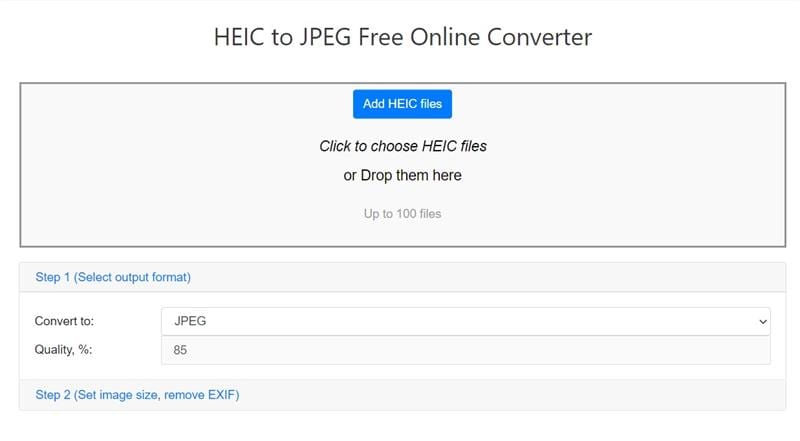
L'un des meilleurs outils pour convertir en masse HEIC en JPG est HEIC.online. Ce n'est que lorsque vous utiliserez le site web que vous réaliserez tout ce qu'il offre. En outre, HEIC.online garantit que les fichiers de sortie disparaissent dans l'heure qui suit.
Pour profiter de l'outil et convertir par lot HEIC en JPG, vous devez procéder comme suit.
- Cliquez pour sélectionner le fichier HEIC que vous voulez convertir ou faites glisser et déposez le fichier.
- Ensuite, choisissez le format de sortie souhaité et cliquez sur Convertir.
- Attendez quelques secondes la fin du processus de conversion.
- Vous pouvez maintenant télécharger les fichiers convertis ou les enregistrer sur le nuage.
En outre, vous avez même la possibilité de scanner le code QR de l'image et de télécharger le fichier converti sur n'importe quel appareil. Lorsque vous utilisez l'outil, vous serez en mesure de convertir plusieurs HEIC en JPG en un rien de temps. Il est très facile à utiliser et ne demande qu'un effort minimal.
2.Vidmore
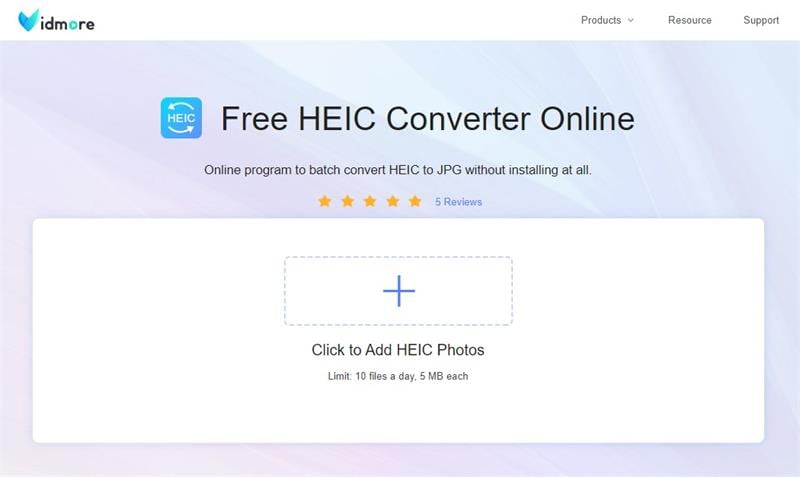
En plus de ce qui précède, vous pouvez utiliser Vidmore pour convertir plusieurs HEIC en JPG. Il s'agit d'un excellent outil de conversion qui convertit rapidement les fichiers HEIC en JPG tout en veillant à ce que les données EXIF ne soient pas perdues. Cette solution à guichet unique vous facilitera grandement la vie.
Oubliez les problèmes de compatibilité, car il vous apportera le soutien dont vous avez besoin. En outre, Vidmore est disponible gratuitement et ne nécessite aucune installation ni abonnement. Cette caractéristique signifie que vous pouvez commencer à utiliser l'outil presque immédiatement.
Ce que fait Vidmore, c'est qu'il gère la conversion par lots de HEIC en HPG dans le navigateur. Quant aux fichiers HEIC téléchargés, ils sont entièrement sûrs. Vous n'avez rien à craindre. Il vous suffit d'ajouter les fichiers qui doivent être convertis en JPG. Voici comment fonctionne Vidmore.
- La première chose que vous devez faire est d'ajouter les fichiers HEIC que vous voulez convertir en masse.
- Ensuite, l'outil lance le processus de conversion.
- Une fois la conversion terminée, vous pouvez télécharger les fichiers JPG sur votre appareil.
3.Dr.Fone - HEIC Online Converter

Un autre excellent outil pour convertir HEIC en JPG par lots est Dr. Fone - HEIC Online Converter. C'est un convertisseur de fichiers incroyable qui ajoutera de la commodité à votre vie. En outre, il offre une expérience de conversion HEIC en JPG sans effort.
Ce qui fait de Dr. Fone - HEIC Online Converter un excellent choix est le fait qu'il conserve la qualité. Le maintien de la qualité signifie que vous pouvez être sûr que la qualité ne changera pas. En utilisant cet outil, vous gagnerez beaucoup de temps. Il vous permet de convertir des images en une seule fois.
Pour télécharger et convertir en masse HEIC en JPG, il vous suffit de télécharger les fichiers souhaités ou de les faire glisser et de les déposer. Vous devriez être en mesure de convertir jusqu'à 10 fichiers en une seule fois en suivant les étapes ci-dessous.
- Cliquez sur le bouton "+ Ajouter des fichiers" pour sélectionner les fichiers souhaités en vrac ou vous pouvez faire glisser les photos et les déposer.
- Maintenant, le HEIC Converter prendra quelques secondes pour convertir les fichiers au format JPG.
- Dès que le processus de conversion est terminé, vous pouvez télécharger les fichiers JPG convertis sur votre appareil Apple.
Les utilisateurs d'Apple utilisent largement Dr. Fone-HEIC Online Converter car ils savent à quel point il est pratique. Il termine le processus de conversion en un rien de temps afin que vous puissiez visualiser et envoyer les fichiers JPG convertis à d'autres personnes. L'outil conserve la qualité des images. Par conséquent, vos photos HEIC seront identiques.
Conversion en masse de HEIC en JPG sous Windows
Vous avez les options ci-dessous si vous voulez convertir des fichiers HEIC en JPG sous Windows.
1.Copytrans
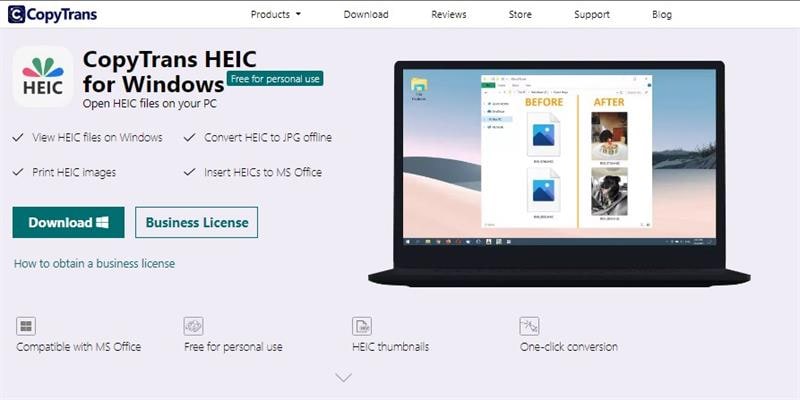
Avec CopyTrans, vous pouvez convertir plusieurs HEIC en JPG en un rien de temps. Vous n'aurez pas besoin d'utiliser un autre outil. Parcourez vos photos et convertissez-les en JPG en un rien de temps.
Pour convertir des fichiers en masse sur Copytrans, il vous suffit de sélectionner plusieurs fichiers en une seule fois lors de leur téléchargement. Sinon, vous pouvez faire glisser et déposer les fichiers à convertir. L'outil convertira les images, et vous pourrez les télécharger une fois la conversion terminée.
2.iMazing
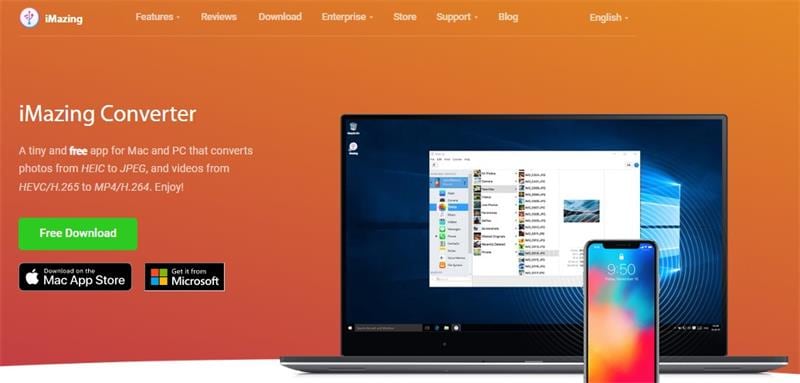
Un autre outil que vous pouvez utiliser sous Windows pour convertir en masse HEIC en JPG est iMazing. Il est unique car il s'agit d'une petite application que vous pouvez utiliser sur votre PC pour convertir des images et des vidéos. Vous pouvez télécharger gratuitement iMazing pour commencer.
Une fois que vous avez téléchargé l'outil, vous pouvez sélectionner les images que vous souhaitez convertir. Le logiciel se chargera du processus de conversion, et vous pourrez sauvegarder les images une fois qu'il sera terminé. Ça ne devrait pas prendre longtemps.
IMazing est un outil simple qui simplifie le processus de conversion de HEIC en JPG. De plus, il se charge de la conversion pour que vous ne perdiez pas de temps et accédiez au fichier souhaité en JPG. En outre, l'outil veille à ce que la qualité de vos images ne soit pas affectée.
Convertir plusieurs HEIC en JPG sur Mac
Si vous utilisez un Mac, vous pouvez convertir plusieurs HEIC en JPG en utilisant l'une des méthodes ci-dessous.
1. Utiliser Finder
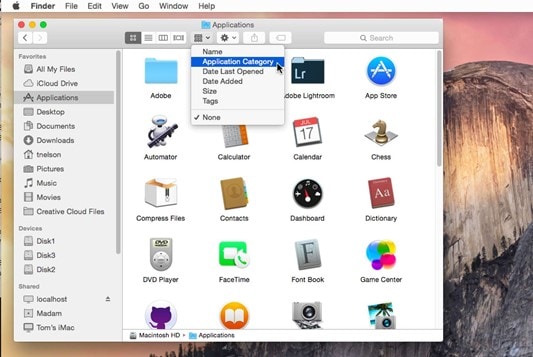
Le moyen le plus simple de convertir HEIC en JPG sur Mac est d'utiliser le Finder. Il vous permet de convertir des images en quelques secondes. Vous devez vous assurer que vous avez la dernière version d'iOS pour utiliser cette fonction.
- Ouvrez l'application Finder.
- Choisissez le dossier qui contient les photos que vous voulez convertir.
- Maintenant, vous devez sélectionner les images souhaitées.
- Une fois l'action Convertir l'image lancée, vous devez choisir le format JPG.
- Enfin, les images seront converties et enregistrées sur votre Mac.
2. Utiliser l'application de prévisualisation
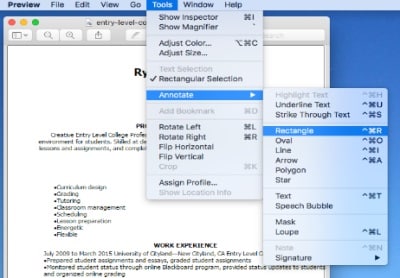
Une autre option que vous pouvez utiliser pour convertir en masse HEIC en JPG est l'application Aperçu. Il vous permet de convertir rapidement les photos et vidéos HEIC sur Mac. Il suffit de modifier le format d'image par défaut. Les étapes suivantes vous permettront de modifier le format du fichier.
- Cliquez pour ouvrir l'application Aperçu.
- Ensuite, choisissez les images HEIC souhaitées.
- Cliquez sur Fichier dans le menu supérieur et sélectionnez Exporter.
- Vous devez choisir le format JPG dans le menu déroulant Format.
- Ensuite, vous devrez entrer un nouveau nom de fichier JPG pour chaque fichier et décider où les enregistrer.
- Enfin, cliquez sur Enregistrer, et c'est tout.
3. Utiliser l'application Photos
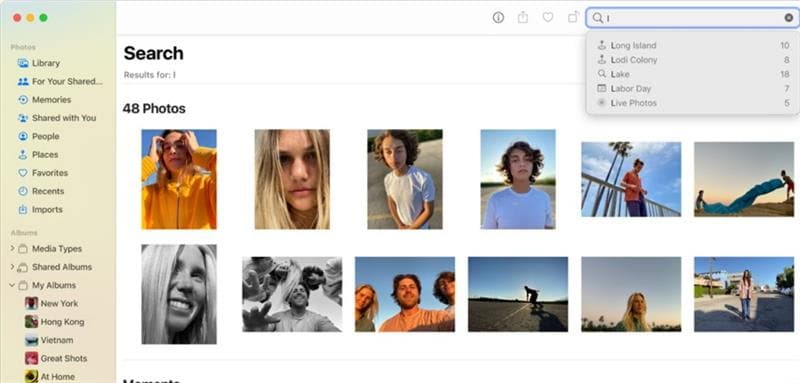
L'application Photos est une option intéressante pour convertir des fichiers HEIC en JPG sur Mac. En outre, vous pouvez utiliser l'application directement pour convertir les fichiers.
En outre, l'application Photos vous permet de convertir en masse les fichiers HEIC en JPG. Il fournit des résultats rapides et permet de conserver la qualité des images. Vous devez suivre les étapes ci-dessous pour terminer le processus de conversion.
- Recherchez Fichier en haut du menu et sélectionnez Exporter pour convertir plusieurs HEIC en JPG.
- Maintenant, vous devez vérifier le menu déroulant et cliquer sur JPG pour définir le format souhaité.
- Ensuite, procédez en cliquant sur Enregistrer pour sauvegarder toutes les images converties.
La ligne de fond
Il est indéniable que le format JPG est le format d'image le plus populaire. C'est pourquoi vous devez convertir toutes vos images HEIC en JPG. Cela permettrait de garantir la compatibilité de vos photos avec d'autres appareils. En outre, vous pouvez profiter des conseils que nous avons partagés sur la conversion par lots de HEIC en JPG.
Cependant, si vous voulez des résultats supérieurs, vous devriez utiliser le convertisseur Dr.Fone - HEIC Online. Il a été conçu dans un souci de facilité et d'accessibilité. Vous pouvez donc être rassuré en sachant qu'il vous fera gagner du temps et vous donnera des résultats incroyables.
















Blandine Moreau
Éditeur
Généralement noté4.5(105participants)